-
Alors après l'étape 2 Re-coller votre render et déplacer le vers la droite. avec l'outil de selection (désoler, il y a mon appli' de capture x) a ne pas prendre compte U.U )
Ensuite utiliser l'outils séléctionner dans l'image ci-dessous
Puis faites clic gauche sans laché puis prolonger vers la droite. Si votre avale sort de l'image, ce n'est pas grave, vous pouvez refaire la forme avec les petits carrés
Après que votre ovale soit fait, faite clic droit dans l'ovale édition--> inverser
Puis faite clic droit à l'éxterieur de l'ovale édition--> effacer et voici ce qu'il doit apparaître
Ensuite,ajoutez du texte comme bon vous semble et si vous voulez enregistrer votre bannière sous forme PNG ou JPG faite fichier--> exporter puis sauvegarder la sur une image qu evous ne voulez plus et voilà ! Si vous voulez me montrer vos créa's, commentez , si vous avez le moindre problème, commenter, je serai la ! :P
 votre commentaire
votre commentaire
-
-
Voila le vide de mon stock pour vous !
Maintenant QUELQUES renders ( je dois en avoir 1OO minimum -o-')
 votre commentaire
votre commentaire
-
Alors après l'étape 2 Re-coller votre render et déplacer le vers la droite. avec l'outil de selection (désoler, il y a mon appli' de capture x) a ne pas prendre compte U.U )
Ensuite utiliser l'outils séléctionner dans l'image ci-dessous
Puis faites clic gauche sans laché puis prolonger vers la droite. Si votre avale sort de l'image, ce n'est pas grave, vous pouvez refaire la forme avec les petits carrés
Après que votre ovale soit fait, faite clic droit dans l'ovale édition--> inverser
Puis faite clic droit à l'éxterieur de l'ovale édition--> effacer et voici ce qu'il doit apparaître
Ensuite,ajoutez du texte comme bon vous semble et si vous voulez enregistrer votre bannière sous forme PNG ou JPG faiter fichier--> exporter puis sauvegarder la sur une image qu evous ne voulez plus et voilà ! Si vous voulez me montrer vos créa's, commentez , si vous avez le moindre problème, commenter, je serai la ! :P
 votre commentaire
votre commentaire
-
Alors, nous avons notre render mais pas de fond. Mais ça nous est égale car, avec ce render, nous allons faire un fond !
Alors tout d'abord , suivez les instruction suivante.--> Fichier --> Nouveau ---> Largeur 500 Hauteur 150 --> Option avancé--> remplir avec transparence
Ensuite vous devez avoir ceci après validation.
Par la suite, refaite fichier mais cette fois ci, ouvrir. Prenez votre render manga et ouvré le. Il sera situé dans un autre "onglet" de gimp.
Faite clic droit sur le render, faite édition --> copier.
Allez sur le fond transparents de la bannière puis coller en suivant la même étape qu'avant mais en collant. "Faite clic droit sur le render, faite édition --> coller"
Coller le render jusqu'à reconvertir tout le fond ---> (vous pouvez le déplacer en utilisant l'outils Lascaux ) .
VOus devez obtenir un résultat comme celui-ci
Après, prenez l'outils de barbouillage qui apparaît comme un doigt et choisissez comme brosse "Galaxy, Big" Puis barbouiller de haut en bas en commençant de la gauche pour terminé à la droite . (vous pouvez choisir la taille de votre brosse)
Après cette opération, vous devez obtenir le résultat ci-après.
Et voila, vous avez votre fond ! :P
Suivez le tuto dans l'étape numéros 3, si vous ne trouvez pas, regarder a votre guauche dans les rubrique " lien de toute les aides[...]" ou "aide etape 1 a [...]"
 3 commentaires
3 commentaires Suivre le flux RSS des articles
Suivre le flux RSS des articles Suivre le flux RSS des commentaires
Suivre le flux RSS des commentaires



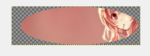




































![Faire le fond [TUTO GIMP ETAPE 2]](http://ekladata.com/N68PRdhVbqoc8Hvv5FU30l4lAYQ@250x146.png)
![Faire le fond [TUTO GIMP ETAPE 2]](http://ekladata.com/5Sgo4dH1YsknGXcw0qG3jdy8SjQ@250x146.png)
![Faire le fond [TUTO GIMP ETAPE 2]](http://ekladata.com/qUjyRG6tOsVW0qTvzNczzVDnD5U@250x146.png)


